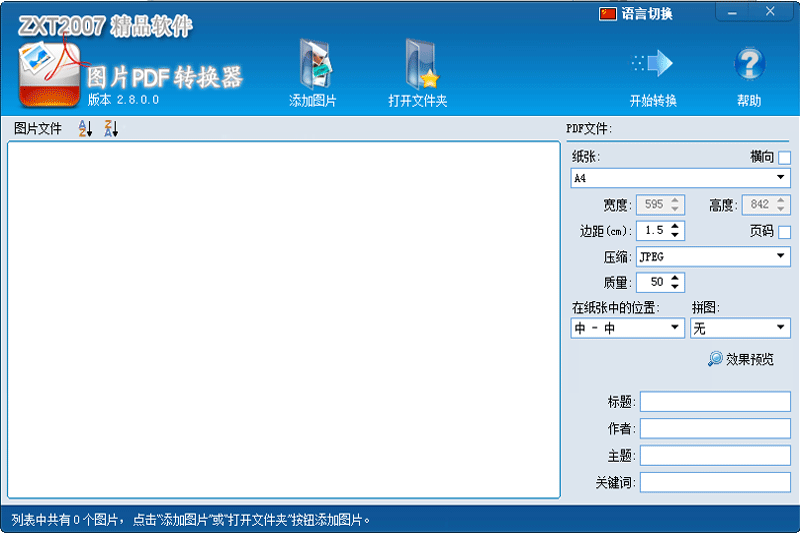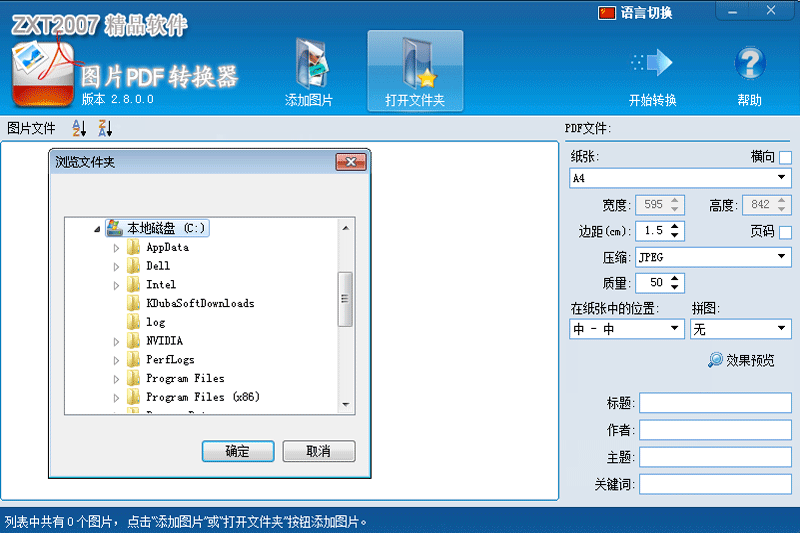图片PDF转换器电脑版是一款占用电脑内存非常小,功能非常强大的PDF转换软件,这款软件支持相关任何尺寸的纸张设置,宽带高度任意调节;而且可以进行强大的压缩Jpeg、RLE、G3FAX、G4Fax方式,用户可以自定义主题字体等等,为用户带来极大的便利,又需要的朋友还在等什么,赶快来kk网站下方下载体验吧~
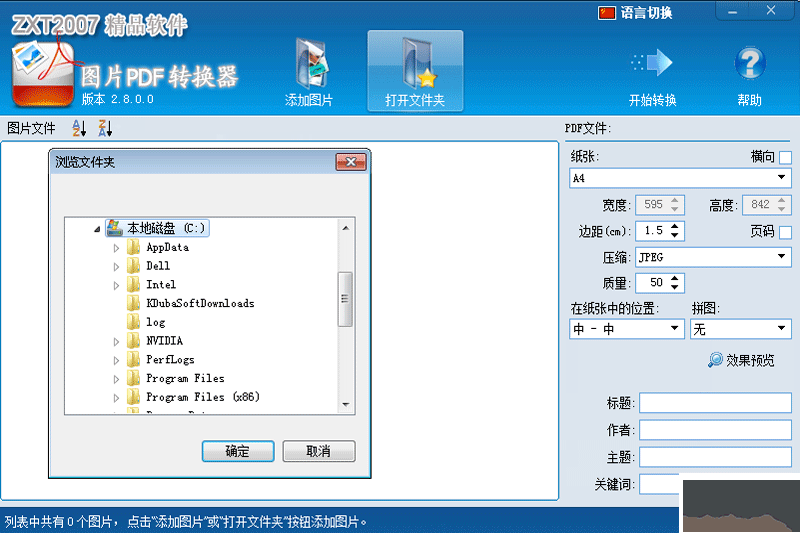
图片PDF转换器电脑版使用方法
操作方法:
第一步:添加图片。
点击“添加图片”按钮,选择需要转换的图片添加到列表中;或者点击“打开文件夹”按钮,将某文件夹中所有的图片添加到列表中;也可以直接用鼠标把图片从文件夹拖动到列表中。
注:如果某文件中包含多幅图片,那么该文件中的所有图片都会被添加。比如GIF动图、TIFF、ICO等格式的文件,可以包含多幅图片。
第二步:设置PDF参数。
* 选择输出PDF文件的纸张大小,调整纸张边距、图片在纸张中的位置。
* 选择压缩方式。
UNCOMPRESSED:不进行压缩。如果选择这种方式输出的PDF文件会比较大。
G4FAX、G3FAX2D:这两种方式只适用于黑白图片的压缩,比如一些复印的黑白图片等。
JPEG:最常使用的压缩方式。适用于彩色或灰度图片,可以输出比较小的PDF文件,缺点是它属于有损压缩,图片质量会有所下降。
RLE、LZW:无损压缩方式,压缩率比较小。
* 设置质量参数:当图片尺寸大小超出PDF纸张时,该参数起作用。越小的质量参数输出的PDF文件越小,但是图片质量会随之下降。
* PDF相关信息:为PDF添加标题、作者、主题、关键词。(目前软件仅支持ANSI字符)。
第三步:输出PDF文件。
点击“开始转换”按钮,保存输出的PDF文件。
图片列表操作。
鼠标右键点击列表中的图片,通过弹出菜单进行图片预览、选择、删除等操作。
鼠标配合键盘Shift、Ctrl按键进行图片的多选,Ctrl+A按键全选。
拖动列表中的图片改变图片循序。
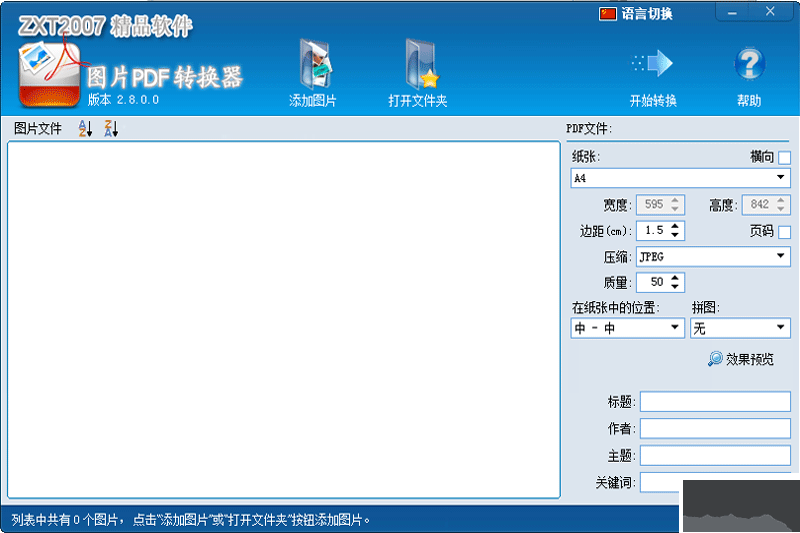
图片PDF转换器电脑版常见问题
一、转换效果不佳
问题描述:
转换后的PDF文件图片质量下降,如模糊、色彩失真等。
图片布局在转换后发生变化,如位置偏移、缩放比例不一致等。
解决方案:
选择高质量的转换工具:确保使用的图片PDF转换器具备较高的转换质量和精度。可以考虑使用专业的PDF转换软件,如SmallPDFer、Adobe Acrobat等,这些软件通常具备更强大的图像处理能力。
调整转换设置:在转换前,检查并调整转换设置,如分辨率、颜色模式等,以确保转换后的PDF文件能够保持原图的质量。
优化源文件:在转换前,使用图像编辑软件对图片进行优化处理,如调整图片大小、裁剪、去噪等,以提高转换效果。
二、格式错乱
问题描述:
转换后的PDF文件中文本、图片等元素排版混乱。
字体、字号等样式发生变化,与原图不符。
解决方案:
确保源文件格式正确:在转换前,检查图片文件是否包含复杂的排版或特殊格式,如表格、图表等。这些元素在转换过程中可能容易出现问题。
使用OCR技术:如果图片中包含文本,并且需要保持文本的排版和样式,可以考虑使用OCR(光学字符识别)技术将文本转换为可编辑的文本格式,然后再进行转换。
手动调整:转换后,如果发现格式仍有问题,可以在PDF编辑软件中手动进行调整,如移动图片位置、调整字体样式等。

图片PDF转换器电脑版软件特色
图片PDF转换器能够实现任意图片转换为PDF文件。
支持各种常用图片格式:BMP, WBMP, JPEG, PNG, TIF, GIF, PSD, ICO, PCX, TGA, JP2等。
界面简单实用,用户操作方便,只需几步就能够制作出自己的PDF文件。